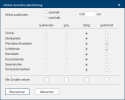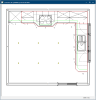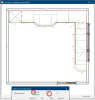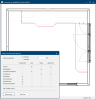Der Zeichenmodus
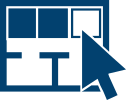
Bei komplexen Planungen, die neben vielen Korpusartikeln auch noch viele längenabhängige Artikel wie beispielsweise Arbeitsplatten, Kranz-, Licht- oder Sockelleisten enthalten, kann die Darstellung des Grundrisses aufgrund vieler Linien schnell sehr unübersichtlich werden. Wenn in einzelnen Bereichen des Grundriss viele Linien übereinanderliegen, ist es meist sehr hilfreich, wenn Sie die nicht benötigten Linien und Objekte kurzfristig ausblenden.
Genau diese Funktionalität wird Ihnen mit dem Zeichenmodus zur Verfügung gestellt. Über die Einstellmöglichkeiten des Zeichenmodus können Sie im Grundriss die Korpusartikel oder längenabhängige Artikel einer Generierschicht komplett ausblenden. Dadurch erhalten Sie eine deutlich verbesserte Übersicht über den Grundriss und eine bessere Kontrolle über die zu bearbeitenden Artikel.
- Um den Dialog Als Dialog oder Dialogfenster, Dialogfeld, bezeichnet man spezielle Fenster in Software- anwendungen. Dialogfenster werden in verschiedenen Situationen von der Anwendung eingeblendet, um bestimmte Eingaben oder Bestätigungen vom Benutzer einzuholen. zum Einstellen des Zeichenmodus zu öffnen, klicken Sofern nicht anders angegeben, wird die linke Maustaste einmal kurz gedrückt. Klicken bewirkt immer ein Markieren eines Objektes oder bei einem Klick auf eine Schaltfläche die Ausführung der beschriebenen Aktion (z.B. OK, Abbrechen, Schließen). Sie im Menüband auf dem Register Manche Dialogfenster sind so umfangreich, dass die Funktionen in Unterbereiche geteilt werden. Diese Unterbereiche werden meist im oberen Bereich des Dialogs angezeigt und können durch Klicken auf den entsprechenden Text erreicht werden. Planung grf. in der Gruppe Darstellung auf den Eintrag Zeichenmodus.
- Daraufhin wird der Dialog Artikel-Grundrissdarstellung geöffnet. Über diesen Dialog stehen Ihnen nun mehrere Möglichkeiten zum Ausblenden der Artikel und Generierschichten zur Verfügung.
- Die nachfolgende Abbildung zeigt eine Planung, bei der zunächst noch alle Artikel (Korpusartikel, Kochfeld, Spüle und Deckenstrahler sowie diverse Generierartikel) angezeigt werden.
- Die nachfolgende Abbildung stellt den Fall dar, dass für die Funktion Artikel ausblenden die Option Das Wort Option (v. lat.: optio = freier Wille) bezeichnet in der Informatik eine Auswahlmöglichkeit. In unserem Fall handelt es sich dabei immer um die runden Auswahlfelder. oberhalb sowie als Höhe die Oberkante der Arbeitsplatte eingegeben wurde. Nachdem der Dialog mit einem Klick auf die Schaltfläche In einem Dialogfenster finden Sie immer eine oder mehrere Schaltflächen, die durch Klicken aktiviert werden können. Typische Aktionen für eine Schaltfläche sind z.B. OK, Abbrechen, übernehmen. Schaltflächen werden immer mit einem einfachen Klick mit der linken Maustaste betätigt. Übernehmen geschlossen wurde, werden alle Artikel, die oberhalb der angegeben Höhe platziert wurden, ausgeblendet.
Möchten Sie schnell alle Korpusartikel ausblenden, geben Sie einfach das niedrigste Maß an, ab dem alle Artikel oberhalb ausgeblendet werden sollen. In der Regel reicht es dazu aus, ein Maß unterhalb der verwendeten Sockelhöhe anzugeben.
Den größten Teil des Dialogs nehmen die Generierartikel ein. Da Generierartikel je Generierschicht nur aus farbigen Linien bestehen, haben Sie hier verschiedene Möglichkeiten, um die Darstellung der Generierschichten zu beeinflussen.
- Sie können nicht benötigte Generierschichten ausblenden, in grau zeichnen lassen, um so einzelne Generierschichten in den Hintergrund zu stellen oder zur besseren Unterscheidung gestrichelt darstellen.
- Die Einstellung farbig ist für alle Generierschichten die Standardansicht.
- Unterhalb der einzelnen Spalten befindet sich jeweils ein Kontrollkästchen Kontrollkästchen (engl. Checkbox) ist ein Standardelement einer graphischen Benutzungsoberfläche. Eine Checkbox hat in den meisten Fällen zwei Zustände (Gesetzt oder nicht gesetzt). Dies entspricht üblicherweise einer Ja/Nein Auswahl., um schnell für alle Generierschichten die selbe Einstellung zu setzen.
Beachten Sie bitte, dass Sie den Grundriss natürlich auch mit diesen Einstellungen bei Bedarf ausdrucken können, um dadurch beispielsweise für Ihre Monteure eine leichter zu lesende Montageskizze erstellen zu können.